
Uf... întrebarea pe care vreau să o ridic în acest articol este probabil una dintre cele mai populare, deoarece mulți utilizatori sunt nemulțumiți de viteza internetului. În plus, dacă credeți în reclamele și promisiunile care pot fi văzute pe multe site-uri - prin cumpărarea programului lor, viteza Internetului va crește de câteva ori...
De fapt, nu este! Cel mult, veți obține o creștere de 10-20% (și asta este în cel mai bun caz). În acest articol, vreau să dau cele mai bune (după umila mea părere) recomandări care vor ajuta cu adevărat la creșterea vitezei Internetului (și la spulberarea unor mituri pe parcurs).
Cum să creșteți viteza internetului: sfaturi și recomandări
Sfaturile și recomandările sunt relevante pentru sistemul de operare modern Windows 7, 8, 10 (Windows XP unele recomandări nu pot fi aplicate).
1) Setarea limitei de viteză a accesului la internet
Majoritatea utilizatorilor nici măcar nu știu că Windows, implicit, limitează lățimea de bandă a conexiunii la Internet cu 20%. Din această cauză, de regulă, canalul tău nu este folosit la așa-numita „capacitate maximă”. Se recomandă ca această setare să fie schimbată mai întâi dacă nu sunteți mulțumit de viteza dvs.
În Windows 7: deschideți meniul START și tastați gpedit.msc în meniul de rulare.
În Windows 8: apăsați Win+R și introduceți aceeași comandă gpedit.msc (apoi apăsați Enter, vezi Fig. 1).
Important! În unele versiuni de Windows 7, nu există un Editor de politici de grup, așa că atunci când rulați gpedit.msc, veți primi o eroare: „gpedit.msc” nu poate fi găsit. Verificați dacă numele este corect și încercați din nou." Pentru a putea edita aceste setări, trebuie să instalați acest editor. Puteți afla mai multe despre acest lucru, de exemplu, aici: http://compconfig.ru/winset/ne-udaetsya-nayti-gpedit-msc.html.
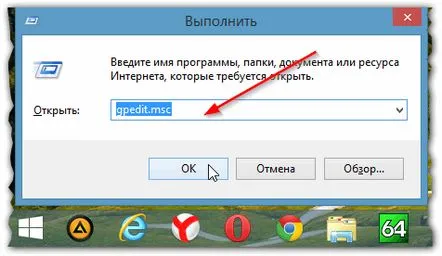
Smochin. 1 Deschiderea gpedit.msc
În fereastră, accesați fila: Configurație computer/Șabloane administrative/Rețea/Planificator de pachete QoS ” Limitați lățimea de bandă rezervată (ar trebui să vedeți o fereastră ca în Fig. 2).
În fereastra de limitare a lățimii de bandă, mutați glisorul în modul „Activat” și introduceți limita: „0”. Salvați setările (pentru fiabilitate, puteți reporni computerul).
Smochin. 2 politici de editare a grupului...
Apropo, mai trebuie să verificați dacă bifa este activată în conexiunea dvs. de rețea vizavi de elementul „QOS Packet Scheduler”. Pentru a face acest lucru, deschideți panoul de control Windows și accesați fila „Centrul de rețea și partajare” (vezi Fig. 3).
Smochin. 3 Panoul de control Windows 8 (vizualizare: pictograme mari).
Apoi, faceți clic pe linkul „Modificați parametrii suplimentari de partajare”, în lista adaptoarelor de rețea, selectați-l pe cel prin care se face conexiunea (dacă aveți internet prin Wi-Fi - alegeți adaptorul pe care scrie „Conexiune wireless”, dacă cablul de Internet este conectat la placa de rețea (așa-numita „pereche răsucită”) - selectați Ethernet) și deschideți proprietățile acesteia.
În proprietăți, verificați dacă există o bifă vizavi de elementul „Planificator de pachete QOS” - dacă nu este acolo, puneți-l și salvați setările (este recomandabil să reporniți computerul).
Smochin. 4 Setări de conexiune la rețea
2) Setarea limitei de viteză în programe
Al doilea punct pe care îl întâlnesc destul de des când mă ocup de probleme similare este limitarea vitezei în programe (uneori nu sunt setate chiar de utilizator, dar de exemplu prin setarea implicită...).
Desigur, nu voi analiza toate programele (în care mulți nu sunt mulțumiți de viteză), dar voi lua unul comun - Utorrent (apropo, pot spune din experiență că majoritatea utilizatorilor nu sunt mulțumiți de viteză în ea).
În tava de lângă ceas, faceți clic (cu butonul din dreapta al mouse-ului) pe pictograma Utorrent și uitați-vă în meniu: care este limita dvs. de recepție. Pentru viteza maximă, selectați modul „Nelimitat”.
Smochin. 5 limite de viteză Utorrent
În plus, în setările Utorrent, există o opțiune de limitare a vitezei atunci când atingeți o anumită limită la descărcarea informațiilor. Trebuie să verificați și această filă (poate că programul dvs. a venit cu presetări când l-ați descărcat)!
Smochin. 6 limita de trafic
Un punct important. Viteza de descărcare în Utorrent (și în alte programe) poate fi lentă din cauza frânelor de hard disk... adică atunci când hard diskul este încărcat, Utorrent scade viteza și vă spune despre aceasta (trebuie să vă uitați în partea de jos a ferestrei programului). ). Puteți citi mai multe despre asta în articolul meu: http://pcpro100.info/vneshniy-zhestkiy-disk-i-utorrent-disk-peregruzhen-100-kak-snizit-nagruzku/
3) Cu ce este încărcată rețeaua?
Uneori, unele programe care lucrează activ cu Internetul sunt ascunse utilizatorului: descarcă actualizări, trimit diverse statistici etc. În cazurile în care nu ești mulțumit de viteza Internetului, recomand să verifici ce și ce programe este canalul de acces încărcat cu...
De exemplu, în managerul de activități Windows 8 (pentru a-l deschide, apăsați Ctrl+Shift+Esc) puteți sorta programele în ordinea încărcării rețelei. Acele programe de care nu aveți nevoie - doar închideți-le.
Smochin. 7 programe de vizionare,care funcționează cu rețeaua...
4) Există o problemă cu serverul de pe care descărcați fișierul...
Foarte des, problema vitezei reduse este legată de site, sau mai degrabă de serverul pe care se află. Cert este că, chiar dacă totul este în regulă cu rețeaua dvs., serverul pe care se află fișierul poate fi descărcat de zeci și sute de utilizatori și, desigur, viteza va fi scăzută pentru toată lumea.
Opțiunea în acest caz este simplă: verificați viteza de descărcare a fișierului de pe alt site/server. Mai ales că majoritatea fișierelor pot fi găsite pe multe site-uri din rețea.
5) Utilizarea modului turbo în browsere
În cazurile în care videoclipurile online încetinesc sau în care paginile durează mult timp pentru a se încărca, modul turbo poate fi o soluție excelentă! Este acceptat doar de unele browsere, cum ar fi browserul Opera și Yandex.
Smochin. 8 Activarea modului turbo în browserul Opera
Ce altceva ar putea fi motivul pentru viteza scăzută a internetului...
Router
Dacă accesați internetul printr-un router, este posibil ca pur și simplu să „nu funcționeze”. Faptul este că unele modele ieftine pur și simplu nu pot face față vitezei mari și o taie automat. De asemenea, problema poate fi distanța dispozitivului față de router (dacă conexiunea este prin Wi-Fi)/ Mai multe detalii despre asta: http://pcpro100.info/pochemu-skorost-wi-fi/
Apropo, uneori o repornire banală a routerului ajută.
Furnizor de internet
Aparent, viteza depinde de ea mai mult decât de orice altceva. Pentru început, ar fi bine să verificați viteza de acces la Internet, dacă aceasta corespunde cu tariful declarat al furnizorului de internet: http://pcpro100.info/kak-proverit-skorost-interneta-izmerenie-skorosti-soedineniya- luchshie-servicii on-line/
În plus, toți furnizorii de Internet indică prefixul TOînainte de oricare dintre tarife - adică niciunul dintre ei nu garantează viteza maximă a tarifului lor.
Apropo, mai fiți atenți la un punct: viteza de descărcare a programului pe computer este afișată în MB/sec., iar viteza de acces la Internet este indicată de furnizori în Mbit/sec. Diferența dintre valori este de un ordin de mărime (de aproximativ 8 ori)! Adică, dacă ești conectat la Internet cu o viteză de 10 Mbit/s, viteza maximă de descărcare pentru tine este aproximativ egală cu 1 MB/s.
Cel mai adesea, dacă problema este legată de furnizor, viteza scade în orele de seară, când mulți utilizatori încep să folosească internetul și lățimea de bandă a canalului nu este suficientă pentru toată lumea.
„Frână” computerului
Foarte des, nu Internetul încetinește (așa cum se dovedește în timpul analizei), ci computerul în sine. Dar mulți utilizatori cred în mod eronat că motivul este în Internet...
Recomand curatarea si optimizarea Windowsului, configurarea serviciilor etc in consecinta. Acest subiect este destul de extins, citiți unul dintre articolele mele: http://pcpro100.info/tormozit-kompyuter-chto-delat-kak-uskorit-windows/
În același mod, problemele pot fi asociate cu o încărcare mare a procesorului (procesorul central), iar în managerul de activități, procesele care încarcă procesorul s-ar putea să nu fie afișate deloc! Mai multe detalii: http://pcpro100.info/pochemu-protsessor-zagruzhen-i-tormozit-a-v-protsessah-nichego-net-zagruzka-tsp-do-100-kak-snizit-nagruzku/
Atât am, succes și viteză mare tuturor..!
